Краї документу не скануються
Розміщуйте документ на планшеті, трохи відсунувши від напрямних для запобігання обрізанню країв зображення.
Області шириною до 2.1 мм від горизонтальної направляючої і 1.5 мм від вертикальної напрямної не виконує сканування.
1. Максимальна нечитаемая область 2.1 мм
2. Максимальна нечитаемая область 1.5 мм
Ви не можете відсканувати зображення або замість сканованих зображень отримуєте тільки кілька точок
Спробуйте виконати одну або кілька наступних дій:
- Перевірте, що документ розташований на склі планшетного сканера.
- У простому або професійному режимах виберіть BlackWhite (Ч / Б) і змініть значення порога чутливості (Threshold).
Зображення виглядає інакше, ніж оригінал
Спробуйте виконати одну або кілька наступних дій:
- Спробуйте скористатися іншою комбінацією параметрів зображення в програмі для сканування.
- Робота з програмним забезпеченням має недостатні можливості узгодження кольорів і управління кольором, або забезпечують ці функції компоненти неправильно встановлені. Див. Документацію, прикладену до програмного забезпечення і комп'ютера.
- Якщо ви імпортуєте графічний файл, то перевірте, що даний формат графічного файлу може сприймати використовується програмне забезпечення. Також перевірте, чи відповідають установки зображення в програмному забезпеченні типу зображення, який ви хочете сканувати.
На відсканованому зображенні постійно з'являється лінія відсутніх точок
Відсутність лінії точок на екранному зображенні і його відбитку вказує на несправність фотоелемента сканера. Зверніться до служби технічної підтримки.
На відсканованому зображенні постійно з'являється лінія точок
Якщо виявляється дана проблема і на екрані, і на відбитках, то можливо причина її в тому, що лоток автоподатчика документів або планшет для документів забруднені або подряпані. Очистіть лоток паперу автоподатчика документів і планшет для документів. Якщо після очищення проблема залишиться, то можливо лоток автоподатчика документів подряпаний і потребує заміни.
Прямі лінії зображення виходять східчастими
Перевірте, що документ розташований без перекосу на склі планшетного сканера. Вирівняйте вертикальні і горизонтальні лінії по лінійками, розташованим на верхній і бічний сторонах скла планшета.
Всі зображення спотворене або змазано
Спробуйте виконати одну або кілька наступних дій:
- Перевірте, що документ прилягає всією поверхнею до скла планшета.
- Налаштуйте в ПО параметр Exposure (Експозиція) за допомогою кнопки Auto Exposure (Автоматична експозиція) в професійному режимі.
- Налаштуйте в ПО параметр Gamma (Гамма) за допомогою діалогового вікна Histogram Adjustment (Налаштування гістограми) в професійному режимі.
Зображення занадто темне
Спробуйте виконати одну або кілька наступних дій:
- Перевірте в ПО встановлено значення Brightness (Яскравість) за допомогою засобів Image Adjustment (Налаштування зображення) в простому режимі або діалогового вікна Histogram Adjustment (Налаштування гістограми) і Image Adjustment (Налаштування зображення) в професійному режимі.
- Перевірте установки яскравості і контрастності монітора.
Зображення темне, деталей мало або немає зовсім
Спробуйте виконати одну або кілька наступних дій:
- Змініть установку параметра Display Gamma (Гамма) зображення на пристрої виведення, наприклад, на моніторі або принтері в діалоговому вікні Configuration (Конфігурація).
- Змініть установку Destination (Призначення) в головному вікні в простому або професійному режимах.
- У простому режимі виберіть Screen / Web в якості Destination (Призначення). Вибір принтера може призвести до того, що екранні кольору будуть відрізнятися від кольорів оригіналу, в той же час при друку кольору будуть відтворені правильно.
Відскановане зображення занадто велике
Змініть параметр Target Size (Розмір результату) параметра Destination (Призначення) в головному вікні в простому або професійному режимах.
Поява муару на відсканованому зображенні
Муар є перехрещується сіткою, яка з'являється на відсканованих зображеннях після сканування друкованого документа. Це результат світловий інтерференції, яка відбувається внаслідок різниці в кроці сканування і растрової сітки.
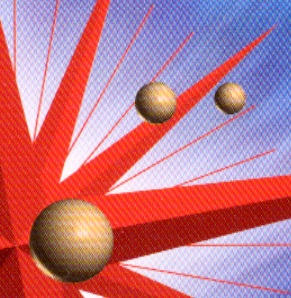
Спробуйте виконати одну або кілька наступних дій:
- Встановіть прапорець Descreening Filter (Усунення муару) в головному вікні в простому або професійному режимах.
- У професійному режимі встановіть значення параметра Screen Ruling (Штрихування) в настройках Descreening Filter (Усунення муару) відповідно до вашим документом.
- Покладіть прозорий лист, наприклад, плівку для проектора, між документом і склом планшетного сканера.
- Трохи змістіть документ.
- Трохи зменшіть розмір зображення.
Погане розпізнання символів при скануванні для системи розпізнавання
Спробуйте відрегулювати установку Threshold (Поріг). Для отримання додаткової інформації див. Розділ Сканування тексту.
Роздруковане зображення більше або менше оригіналу
Параметри розміру зображення і дозволу в ПО визначають розмір зображення при друку. Не використовуйте зображення на моніторі для оцінки розміру зображення при друку.
Відскановані зображення неможливо роздрукувати або вони друкуються з спотвореннями
Спробуйте виконати одну або кілька наступних дій:
- Переконайтеся, що принтер правильно підключений до системного блоку комп'ютера, правильно встановлений і налаштований. Подробиці див. В керівництві до принтера.
- Перевірте, що ПО принтера правильно встановлено і налаштовано. Див. Посібник з програмного забезпечення принтера.
Кольори на моніторі відрізняються від кольорів оригінального зображення
Спробуйте виконати одну або кілька наступних дій:
- Перевірте установки для зображення в програмі для сканування, особливо формат даних (байти, пікселі, колір), гамма-корекцію і колірну корекцію. Спробуйте іншу комбінацію цих параметрів.
- Перевірте можливості за погодженням квітів і управління кольором комп'ютера, адаптера монітора і програмного забезпечення. На деяких комп'ютерах може змінюватися колірна палітра, щоб можна було відрегулювати кольори на екрані. Подробиці див. В інструкціях до програмного і апаратного забезпечення.
- Використовуйте систему управління кольором комп'ютера: ICM для Windows або ColorSync для Macintosh. Для Windows, додайте колірний профіль, що відповідає вашому монітору.
Кольори відрізняються від кольорів оригіналу
Спробуйте виконати одну або кілька наступних дій:
- Змініть установку параметра Display Gamma (Гамма) зображення на пристрої виведення, наприклад, на моніторі або принтері в діалоговому вікні Configuration (Конфігурація).
- Змініть установку Image Type (Тип зображення).
- Кольори на відбитку неточно відповідають кольорам на екрані монітора, оскільки в принтерах і моніторах використовуються різні системи передачі кольору: в моніторах використовується колірна модель RGB (червоний, зелений і синій), в той час як в принтерах зазвичай використовується колірна модель CMYK (блакитний, пурпурний , жовтий і чорний).